Når vi kjøper en brukt bærbar datamaskin, sjekker vi vanligvis ytelsen, skjermvisningen og andre porter om den fortsatt fungerer eller ikke. Men de fleste glemmer å sjekke batteritilstanden til den bærbare datamaskinen før de tar kjøpsbeslutningen. Bærbare batterier er oppladbare batterier, så det gir deg batterisyklus etter at den er fulladet. Antall batterisykluser viser tegn på batterikapasitet som vil vare batteriet i flere år avhengig av lademønsteret. For eksempel: - Hvis det fulladede batteriet tappes til 80 % og senere lades opp igjen til 100 %, økes antallet batterisykluser. Så det er alltid en god praksis å la antall batterisykluser være minimum. Jo mindre batterisyklusen teller, desto sunnere vil laptopbatteriet være. Så for å vite hvordan du sjekker antall batterisykluser eller kapasitet på den bærbare datamaskinen, fortsett å lese denne artikkelen som vil guide deg gjennom enkle trinn.
Trinn for å sjekke antallet batterisykluser på den bærbare datamaskinen
Trinn 1: Start Ledeteksten.
trykk Windows-logotast + R sammen for å åpne dialogboksen Kjør.
Skriv deretter cmd og Hit Tast inn tasten på tastaturet.

Steg 2: I ledetekstvinduet kopierer og limer du inn følgende kodebit.
powercfg /batterirapport
Truffet Tast inn nøkkel.
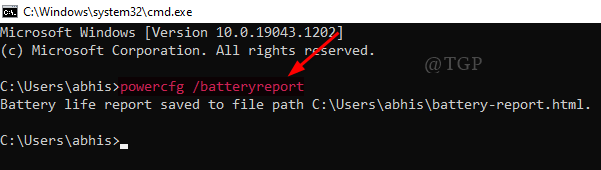
Trinn 3: Batterilevetid-rapporten vil nå bli lagret til følgende bane.
C:\Brukere\%brukernavn%\battery-report.html
Slik får du tilgang til denne rapporten:
- Åpne Filutforsker ved å trykke Win Key + E sammen.
- Gå til adresselinjen og kopier og lim inn banen ovenfor.
- Trykk deretter på Tast inn Nøkkel.
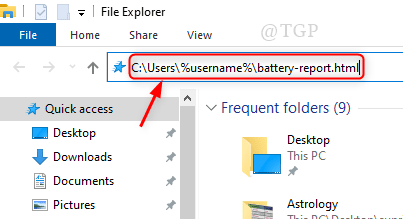
Trinn 4: Dette vil åpne batterirapporten i standardnettleseren (f.eks.: Google Chrome) på systemet ditt som vist nedenfor.
Du kan bla ned for å lese resten av batterirapporten som inneholder batterikapasitet og historikk.
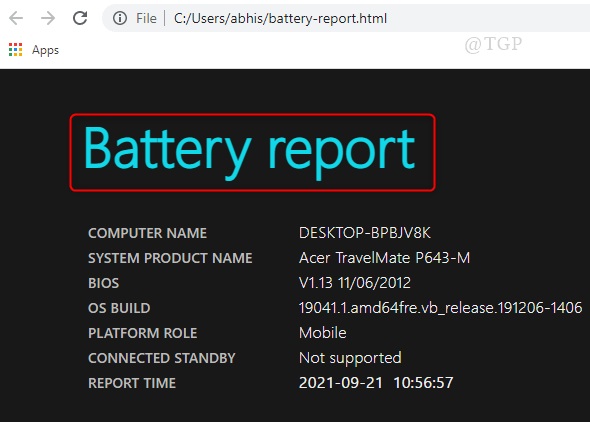
Dette er den enkleste måten å sjekke batteritilstanden til den bærbare datamaskinen før du kjøper nytt batteri eller brukt bærbar datamaskin.
Håper denne artikkelen var nyttig, og hvis det er noen tvil, vennligst legg igjen kommentarer nedenfor.
Takk for at du leste!


